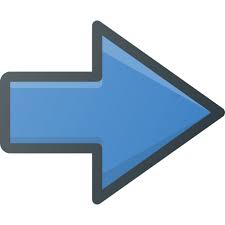Lección 3
Etiqueta y Caja de texto
Los elementos Label y Textbox se utilizan para incorporar texto en el formulario. Se utiliza Label para texto estático que va a permanecer como etiqueta en la ejecución del programa. Su nombre castellanizado así lo indica. En cambio un cuadro de texto (TextBox) permite ingresar o mostrar información de forma dinámica.
Caja de texto y propiedades
Para ingresar un cuadro de texto al formulario se selecciona el elemento TextBox del cuadro de herramientas y se da doble clic. La siguiente figura muestra el elemento caja de texto en el formulario.
Similar a las propiedades del botón comando, el cuadro de texto permite cambiarlas propiedades de color, tamaño, posición, tipo de letra, etc. Se debe ahora colocar en el lugar más conveniente y ajustar el tamaño. Las propiedades básicas de este elemento son Name para nombre y Text para el contenido inicial del cuadro de texto.La figura 28 muestra las propiedades del cuadro de texto.
Para combinar el uso de un botón comando y un cuadro de texto coloque ambos elementos en el formulario como lo muestra la figura 29.
Dar doble clic sobre el botón comando para insertar el siguiente código.
MsgBox(TextBox1.Text)
Al correr el programa con función cinco (F5) coloque el texto Saludos a todos en el cuadro de texto; al dar clic en el botón muestra el mensaje.
Como ejercicio ahora coloque dos cuadros de texto más y cuatro botones de comando. Realice la distribución como se muestra en la figura 31.
Cambie la propiedad texto de cada botón por los términos suma, resta, por y entre. Para obtener la nueva ventana, como la mostrada en la figura 32.
El código para cada botón es el siguiente.
Al probar el programa con los valores 5 y 8 se obtienen los resultados de cada una de las operaciones.Los resultados son 13,–3, 40 y 0.625 respectivamente.Ahora continúe con el diseño del formulario colocando una etiqueta sobre los cuadros de texto que en la propiedad texto indique Calculadora de bolsillo, la figura 33 muestra como se debe observar el cuadro de propiedades del elemento Label1.
Cambie Label1 por Calculadora de bolsillo,y en la siguiente propiedad, TextAlign seleccione MiddleCenter, a fin que se muestre como en la figura 34.
En la propiedad Text del formulario remplace Form1 por el de MARCA ACME. Elresultado final es el que se muestra en la figura 35.
Propiedad AutoSize
En ocasiones la cantidad de texto que se coloca en una etiqueta o un cuadro de texto puede ser que exceda el tamaño asignado al elemento cuando se coloca en el formulario. Cuando el texto es bastante, lo recomendable es activar la propiedad AutoSize en True. Con ello el tamaño del elemento se ajusta al contenido de texto capturado. La figura 36 muestra la ventana de propiedades y un ejemplo de cómo se ajusta el texto de una etiqueta.
Al correr el programa y dar clic sobre el botón Mensaje, el contenido del cuadro de texto no se apreciará completo a menos de que se active la propiedad AutoSize del cuadro de texto al valor True.Ese ejemplo se observa en la figura 37.